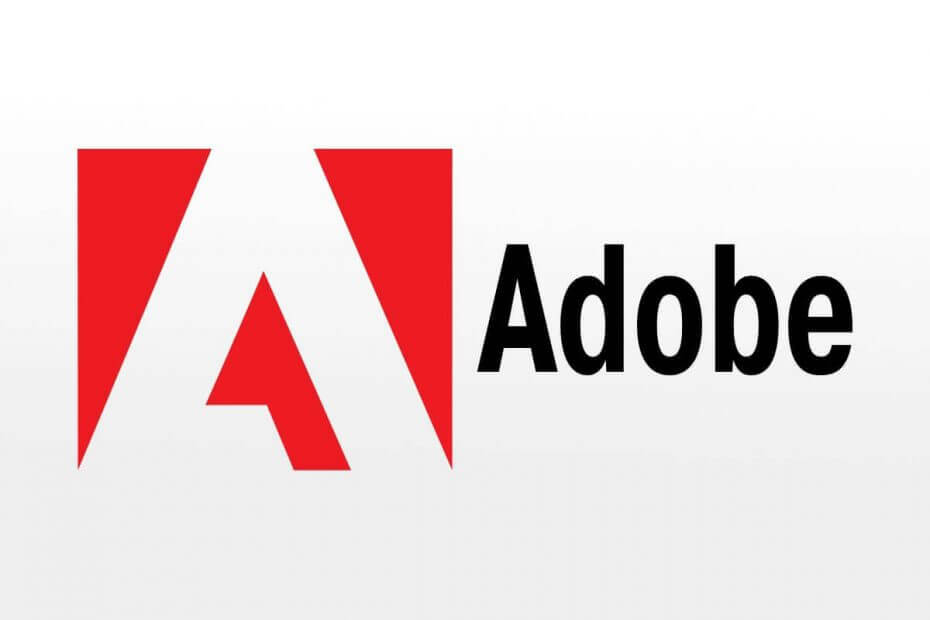
Този софтуер ще поддържа драйверите ви работещи, като по този начин ви предпазва от често срещани компютърни грешки и отказ на хардуер. Проверете всичките си драйвери сега в 3 лесни стъпки:
- Изтеглете DriverFix (проверен файл за изтегляне).
- Щракнете Започни сканиране за да намерите всички проблемни драйвери.
- Щракнете Актуализиране на драйвери за да получите нови версии и да избегнете неизправности в системата.
- DriverFix е изтеглен от 0 читатели този месец.
Онлайн услугите на Adobe предоставят съществена поддръжка за потребителите на обширния пакет от решения за дизайн и творчество на Adobe. Порталът обаче понякога е недостъпен и потребителите получават Възникна проблем при свързването с Adobe онлайн съобщение за грешка.
Как мога да поправя грешка при свързване на Adobe?
- Изключете софтуера за защита на системата
- Деактивирайте защитната стена
- Проверете дали наистина сте свързани с интернет
- Добавете Adobe.com като надежден сайт
- Задайте точни настройки на системния часовник
- Стартирайте компютъра си в безопасен режим
1. Изключете софтуера за защита на системата
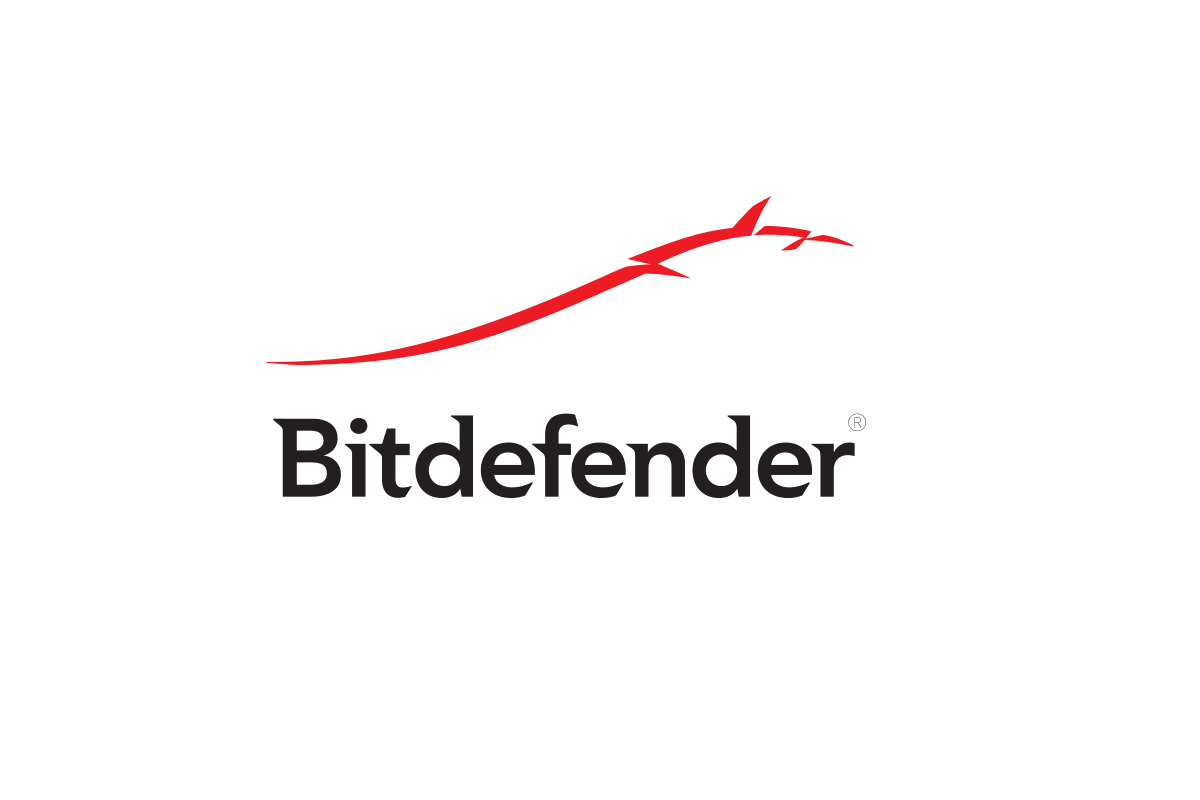
Софтуерът за защита на системата може да попречи на отварянето на различни онлайн услуги на Adobe.com. Помислете дали да не го изключите. Работата на вашия компютър без защита обаче прави вашата машина изключително уязвима заплахи затова препоръчваме да активирате антивируса си възможно най-скоро.
Ако вашият антивирус е проблемът, помислете за преминаване към сигурен и надежден антивирус като Bitdefender.
2. Деактивирайте защитната стена
Понякога може да причини защитна стена Възникна проблем при свързването с Adobe онлайн грешка. Опитайте се временно да деактивирате вашия Защитна стена на Windows.
-
Щракнете върху Започнете бутон и изберете Настройки.
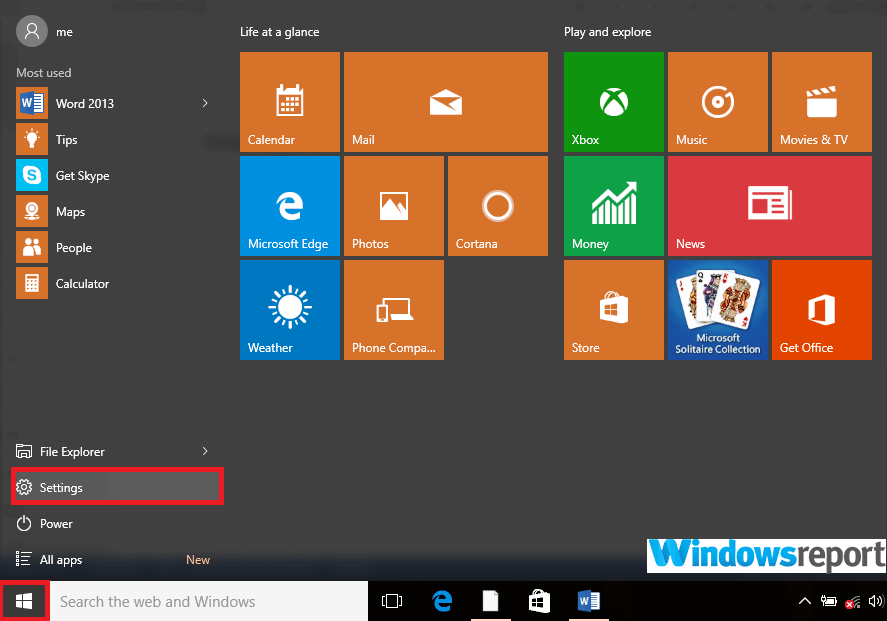
- Тип Защитна стена в полето за търсене на настройки и натиснете Проверете състоянието на защитната стена.
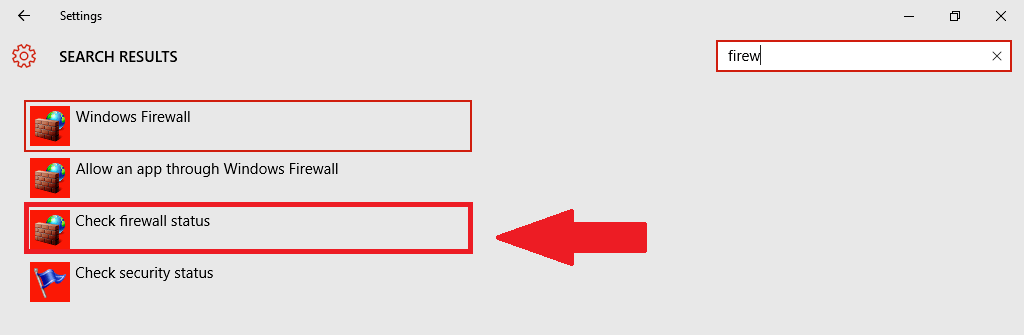
- След това изберете Включете / изключете защитната стена.
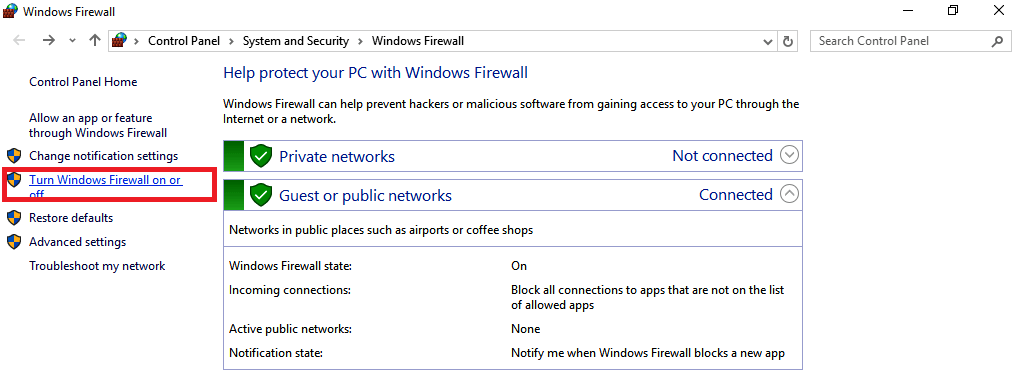
-
След това изберете Изключете защитната стена на Windows под двамата раздели (частни и публични).
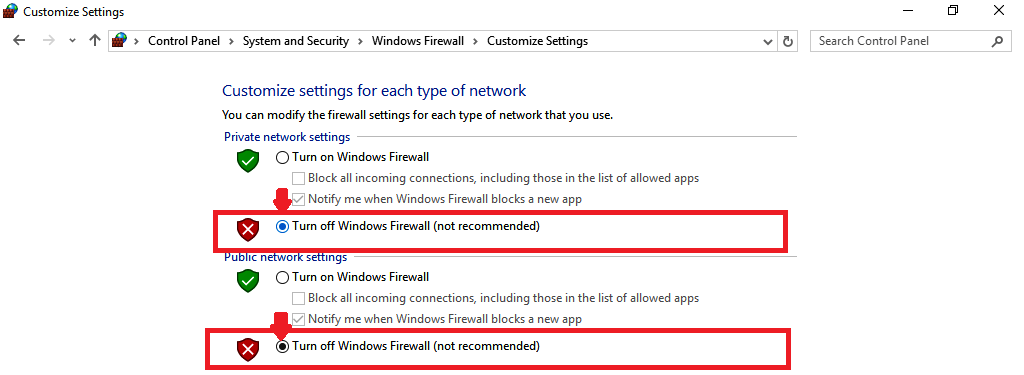
В същото време щракнете върху Разрешаване на опция по всяко време получавате предупреждение за сигурност, когато се опитвате да се свържете с онлайн сайтове на Adobe.
Ако използвате различно защитна стена продукт, проверете инструкциите на уебсайта на производителя.
3. Проверете дали наистина сте свързани с интернет
Понякога Възникна проблем при свързването с Adobe онлайн грешката е причинена от вашата интернет връзка.
Ето какво трябва да направите:
Отидете в адресната лента на вашия браузър и напишете друг уебсайт като Google.com. Отваря ли се? Ако не е, тогава може просто да се наложи да поправите текущата си интернет връзка, за да възстановите свързаността с Adobe онлайн. Вижте как да поправите вашата интернет връзка в Windows 10.
Можете също да опитате да стартирате онлайн услугата Adobe, като използвате друг компютър, разположен в същата мрежа. Ако и той се провали, може да се наложи да отстраните проблема с мрежата или да се обърнете към системния администратор за помощ.
- ПРОЧЕТЕТЕ СЪЩО: Поправка: Windows 10 не може да се свърже с тази мрежа
4. Добавете Adobe.com като надежден сайт
Превръщането на Adobe.com в надежден сайт може също да помогне да се отървете от Възникна проблем при свързването с Adobe онлайн грешка.
Internet Explorer
- Отворете Internet Explorer.
- Щракнете върху Инструменти (зъбни колела)и превъртете надолу, за да изберете Интернет настройки.
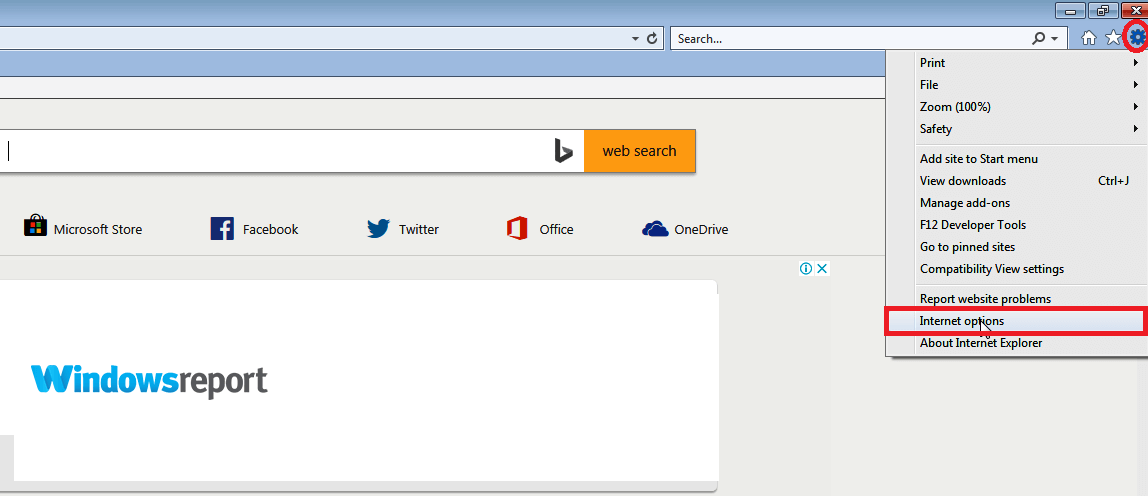
- Изберете Сигурност след това щракнете Доверени сайтове.
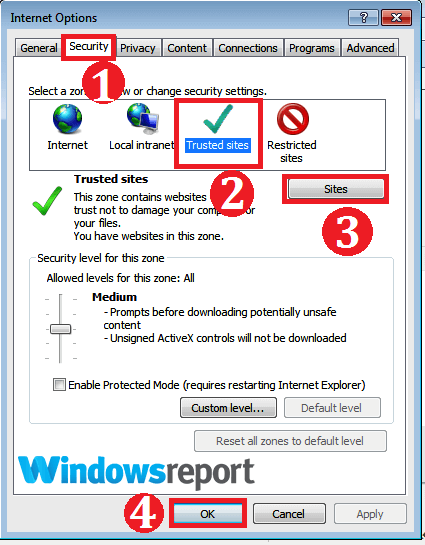
- Изберете Сайтове раздел.
- Тип https://adobe.com под Добавете този уебсайт към зоната след това щракнете Добавяне.
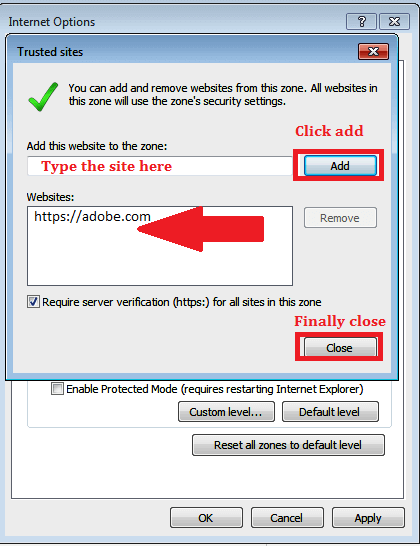
- Близо и щракнете Приложи. Излезте от интернет настройки прозорец.
Google Chrome
- В Chrome, щракнете върху | Повече ▼ таб (трите точки вдясно).
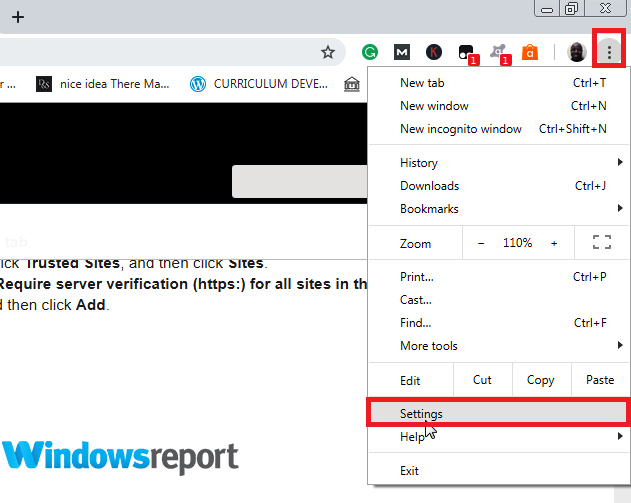
- Изберете Настройки след това превъртете надолу и щракнете върху Разширено хипервръзка.
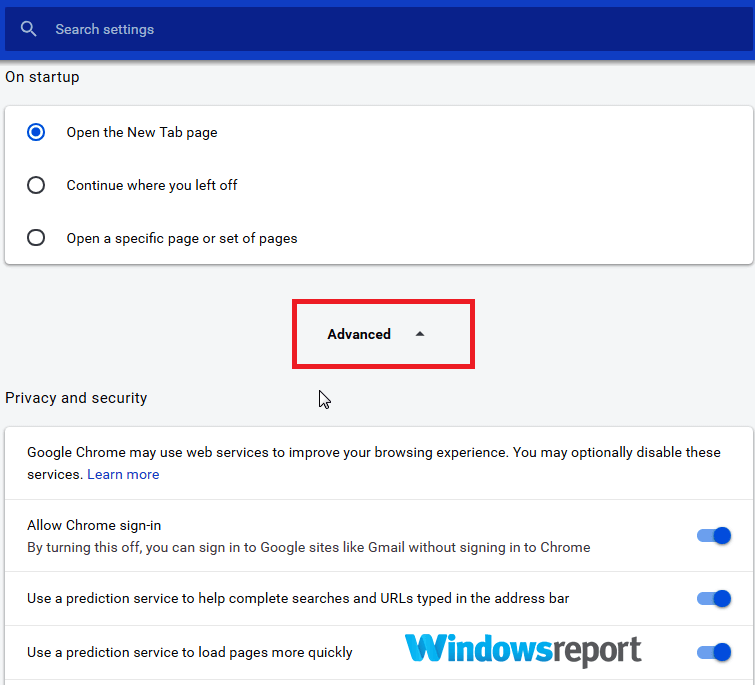
- Изберете Промяна/Отворете пълномощник настройки.
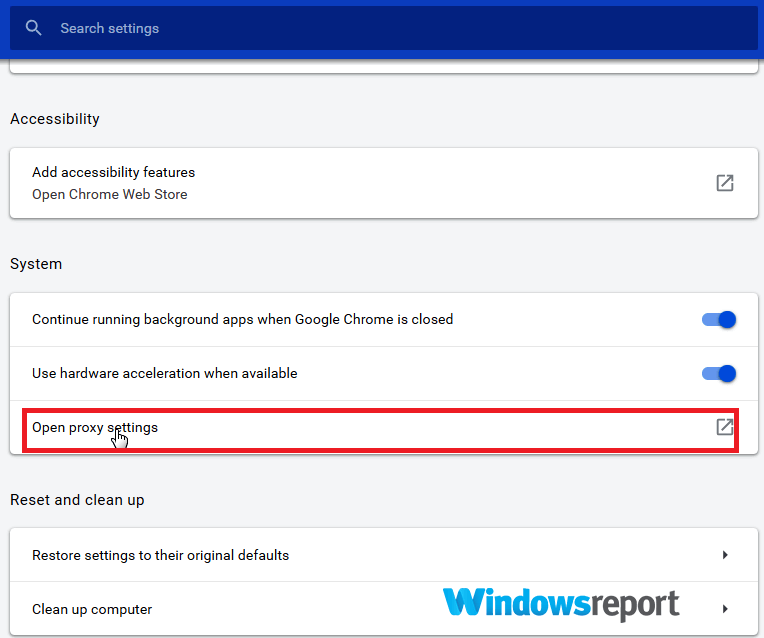
- Сега добавете уебсайта на Adobe към списъка с Доверени уебсайтове както ви показахме в предишния раздел.
Firefox
- В Firefox, щракнете върху 3 реда (горен десен ъгъл).
- Превъртете надолу и щракнете Настроики.
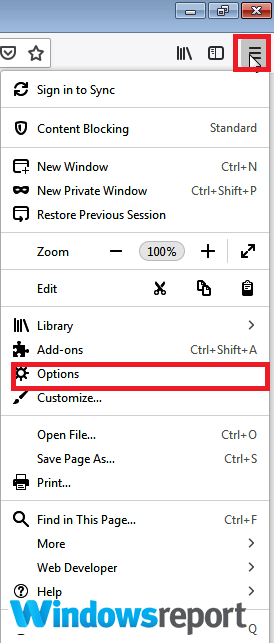
- Натисни поверителност & Сигурност.
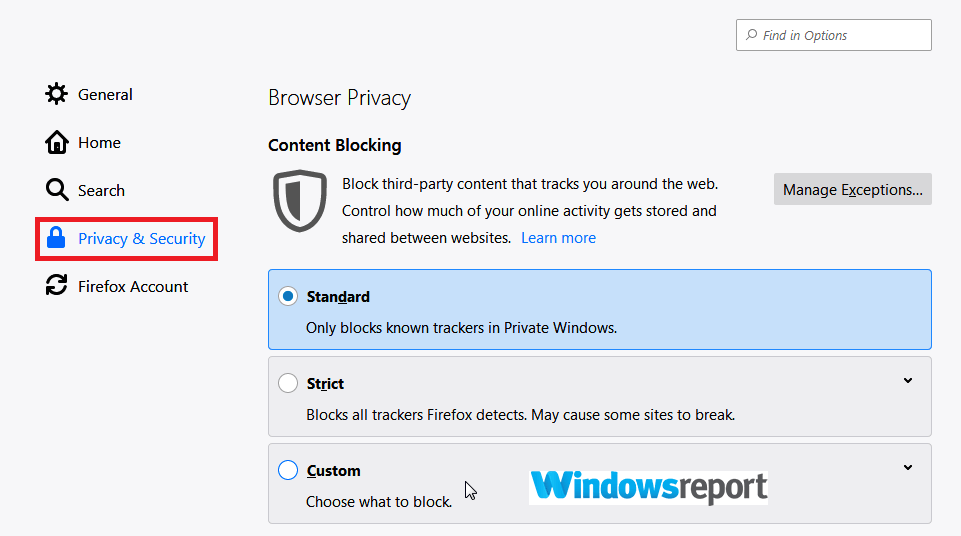
- Превъртете до Разрешения и щракнете Изключения.
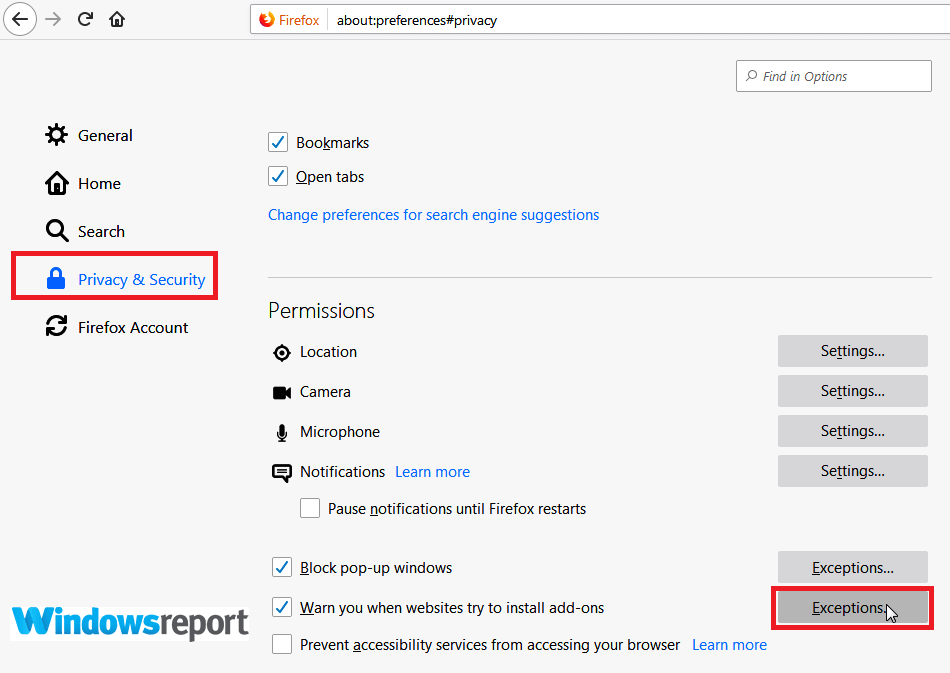
- Тип https://adobe.com след това натиснете Позволява.
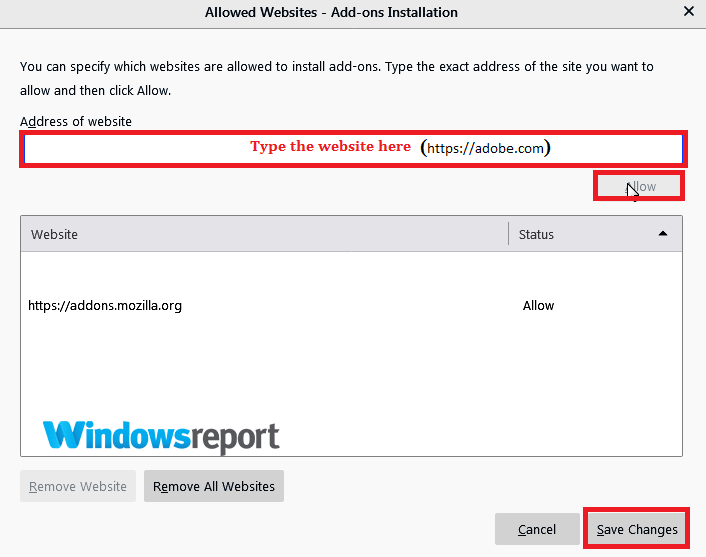
- Избирам Запазите промените.
5. Задайте точни настройки на системния часовник
Настройките за време не засягат пряко интернет връзката, но могат да направят сертификатите за сигурност да бъдат категоризирани като изтекли или невалидни. Това може да доведе до Възникна проблем при свързването с Adobe онлайн и други грешки.
За да разрешите проблема, уверете се, че настройките за дата и час на вашите машини са правилни. Ето го как да поправите часовника на Windows 10, ако е грешен.
- ПРОЧЕТЕТЕ СЪЩО: Какво мога да направя, ако времето на Windows 10 продължава да се променя?
6. Стартирайте компютъра си в безопасен режим
Стартиране на вашия компютър през Безопасен режим ще възпрепятства дълготрайните грешки, които биха могли да причинят Възникна проблем при свързването с Adobe онлайн грешка.
- Задръжте натиснат Бутон за включване за около 10 секунди, за да изключите компютъра си.
- Стартирайте компютъра си отново и го изключете, докато компютърът се зарежда в Windows.
- Повторете това няколко пъти, за да стартирате компютъра си в Среда за възстановяване на Windows.
- Щракнете Отстраняване на неизправности веднага щом Избери опция екранът се отваря.
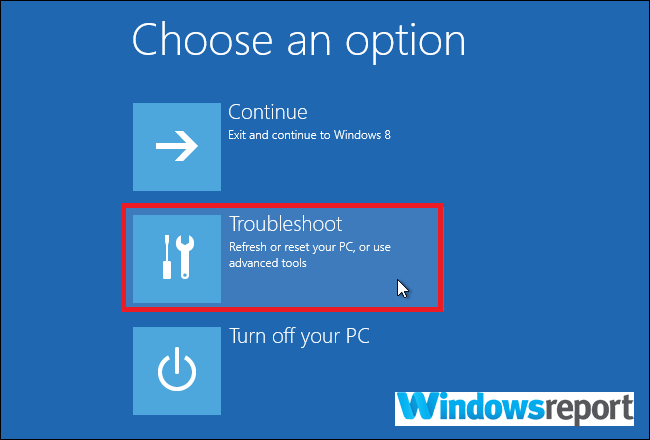
- Изберете Разширени опции.
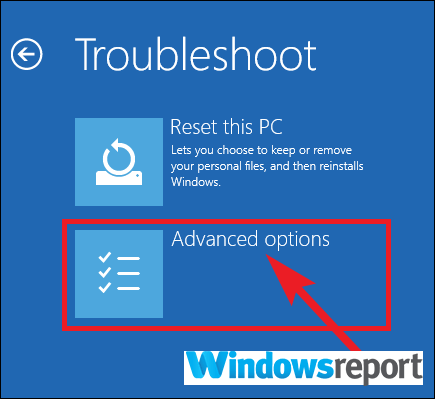
- Щракнете Настройки за стартиране и тогава Рестартирам.
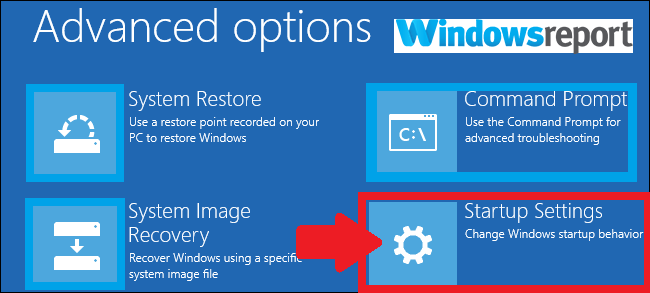
- След като машината ви се рестартира, изберете 4(или F4) за да влезете в безопасен режим.
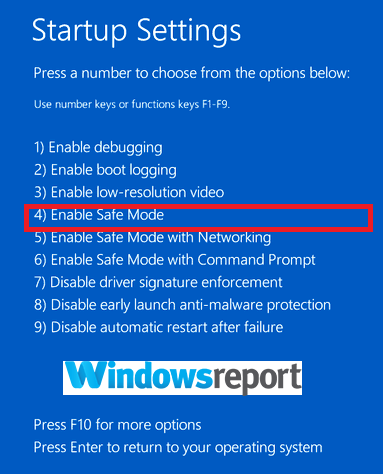
Сега можете да тествате дали връзката с Adobe online ще премине.
Възникна проблем при свързването с Adobe онлайн може да бъде доста досадно, но се надяваме, че сте го решили с помощта на едно от нашите решения.
ОЩЕ ПРЕПОРЪЧЕНИ СТАТИИ:
- Как да коригирам системната грешка на AdobeGCClient.exe в Windows
- Пълна корекция: Adobe грешка 16 на Windows 10, 8.1, 7
- Коригирайте завинаги грешката на VPN Unlimited ‘No internet connection’


